本篇内容介绍了“win10报错0xc000007b怎么修复”的有关知识,在实际案例的操作过程中,不少人都会遇到这样的困境,接下来就让小编带领大家学习一下如何处理这些情况吧!希望大家仔细阅读,能够学有所成!
方法一:
1、如果我们有系统光盘的话,直接插入光盘,然后在bios设置中选择光盘启动。
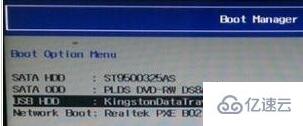
2、接着会进入win10安装界面,点击左下角的“修复计算机”
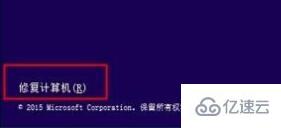
3、然后进入图示界面,选择“启动修复”,再等待系统自动修复就可以解决0xc000007b了。
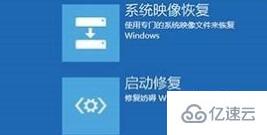
方法二:
1、如果我们没有系统光盘,那么制作一个系统u盘。
2、与方法一相同,不过这次是在bios设置中选择u盘启动而不是光盘。
3、启动u盘后就能进入pe系统了。

4、进入后,选择其中的win引导修复工具,无法使用鼠标就按下键盘“alt+f”

5、进入引导修复界面,首先选择C盘。因为c盘一般是系统盘。
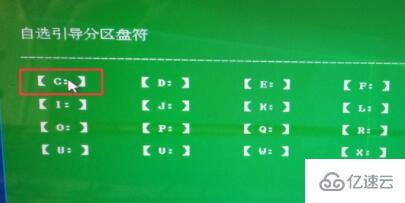
6、然后按下数字键“1”选择“开始修复”
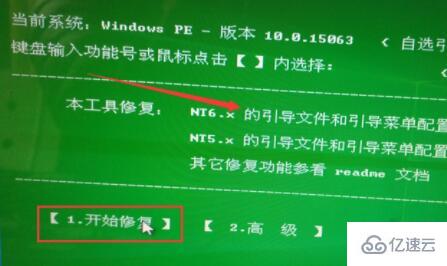
7、接着pe系统会自动开启修复,等待修复完成重启电脑就能正常进入系统了。

方法三:
1、如果引导修复解决不了0xc000007b的问题,那么可能是系统出现了无法修复的损坏。
2、这样的话就只能使用重装系统的方法来解决问题了。
“win10报错0xc000007b怎么修复”的内容就介绍到这里了,感谢大家的阅读。如果想了解更多行业相关的知识可以关注亿速云网站,小编将为大家输出更多高质量的实用文章!
亿速云「云服务器」,即开即用、新一代英特尔至强铂金CPU、三副本存储NVMe SSD云盘,价格低至29元/月。点击查看>>
免责声明:本站发布的内容(图片、视频和文字)以原创、转载和分享为主,文章观点不代表本网站立场,如果涉及侵权请联系站长邮箱:is@yisu.com进行举报,并提供相关证据,一经查实,将立刻删除涉嫌侵权内容。